fviz_ca: Visualisation de l'Analyse Factorielle des Correspondances simples avec factoextra - Logiciel R et analyse de données
Description
Graphique des variables colonnes/lignes issues des r?sultats de l?Analyse Factorielle des Correspondence simple (AFC).
Les fonctions suivantes, du package factoextra, sont utilis?e:
- fviz_ca_row(): Graphique des variables lignes
- fviz_ca_col(): Graphique des variables colonnes
- fviz_ca_biplot(): Biplot des variables lignes et colonnes
- fviz_ca(): Alias de fviz_ca_biplot()
Ces fonctions sont disponibles dans le package factoextra.
Installer et charger factoextra
Le package devtools est requis pour l?installation de factoextra.
if(!require(devtools)) install.packages("devtools")
devtools::install_github("kassambara/factoextra")Charger factoextra:
library("factoextra")Utilisation
# Graphique des variables lignes
fviz_ca_row(X, axes = c(1, 2), shape.row = 19,
geom = c("point", "text"), label = "all",
invisible = "none", labelsize = 4, pointsize = 2,
col.row = "blue", col.row.sup = "darkblue", alpha.row = 1,
select.row = list(name = NULL, cos2 = NULL, contrib = NULL),
map = "symmetric",
jitter = list(what = "label", width = NULL, height = NULL), ...)
# Graphique des variables colonnes
fviz_ca_col(X, axes = c(1, 2), shape.col = 17,
geom = c("point", "text"), label = "all",
invisible = "none", labelsize = 4, pointsize = 2,
col.col = "red", col.col.sup = "darkred", alpha.col = 1,
select.col = list(name = NULL, cos2 = NULL, contrib = NULL),
map = "symmetric",
jitter = list(what = "label", width = NULL, height = NULL), ...)
# Biplot des variables lignes et colonnes
fviz_ca_biplot(X, axes = c(1, 2), shape.row = 19, shape.col = 17,
geom = c("point", "text"), label = "all", invisible = "none",
labelsize = 4, pointsize = 2, col.col = "red",
col.col.sup = "darkred", alpha.col = 1, col.row = "blue",
col.row.sup = "darkblue", alpha.row = 1,
select.col = list(name = NULL, cos2 = NULL, contrib = NULL),
select.row = list(name = NULL, cos2 = NULL, contrib = NULL),
map = "symmetric", arrows = c(FALSE, FALSE),
jitter = list(what = "label", width = NULL, height = NULL), ...)
# Alias de fviz_ca_biplot()
fviz_ca(X, ...)Arguments
| Argument | Description |
|---|---|
| X | Un objet de classe CA [FactoMineR], ca [ca], coa [ade4]; correspondence [MASS]. |
| axes | un vecteur num?rique de longueur 2 sp?cifiant les axes ? tracer. |
| shape.row,shape.col | les types de points ? utiliser pour les variables lignes/colonnes. Les valeurs par d?faut sont 19 pour les lignes et 17 pour les colonnes. |
| geom | un texte sp?cifiant la g?om?trie ? utiliser pour le graphique. Les valeurs autoris?es sont la combinaison de c(?point?, ?arrow?, ?text?). Utilisez ?point? (pour afficher uniquement les points); ?text? pour afficher uniquement les ?tiquettes (texte d?annotation); c(?point?, ?text?) ou c(?arrow?, ?text?) pour montrer les deux types. |
| label | un vecteur de caract?res sp?cifiant les ?l?ments ? ?tiqueter. La valeur par d?faut est ?all?. Les valeurs autoris?es sont ?none? ou la combinaison de c(?row?, ?row.sup?, ?col?, ?col.sup?). Utilisez ?col? pour ?tiqueter uniquement les variables colonnes actives; ?col.sup? pour ?tiqueter uniquement les variables colonnes suppl?mentaires; etc. |
| invisible | une cha?ne de caract?re sp?cifiant les ?l?ments ? masquer sur le graphique. La valeur par d?faut est ?none?. Les valeurs autoris?es sont la combinaison de c(?row?, ?row.sup?, ?col?, col.sup?). |
| labelsize | taille de la police pour les ?tiquettes. |
| pointsize | la taille des points. |
| map | cha?ne de caract?res sp?cifiant le type de graphique. Les options autoris?es incluent: ?rowprincipal? ?symetric?, ?colprincipal?, ?symbiplot?, ?rowgab?, ?colgab?, ?rowgreen? et ?colgreen?. Voir la section d?tails |
| jitter | Un param?tre d?ajustement de la position des points et textes pour r?duire le chevauchement. C?est une liste contenant les objets what, width et height (Ex.; jitter = list(what, width, height)). what: l??lement ? ajuster. Les valeurs possibles sont ?point? ou ?p?; ?label? ou ?l?; ?both? ou ?b?. width: degr? d?ajustement selon l?axe des x (ex: 0.2). height: degr? d ?ajustement selon l?axe des y (ex: 0.2). |
| col.col,col.row | couleurs pour les variables colonnes/lignes. Les valeurs par d?faut sont ?rouge? et ?bleu?, respectivement. Les valeurs autoris?es comprennent ?galement: ?cos2?, ?contrib?, ?coord?, ?x? ou ?y?. Dans ce cas, les couleurs pour les variables colonnes/lignes sont automatiquement contr?l?es par leurs qualit?s (?cos2?), leurs contributions (?contrib?), leurs coordonn?es (x^2 + y^2, ?coord?), les valeurs x (?x?) ou les valeurs y (?y?). |
| col.col.sup,col.row.sup | couleurs pour les variables colonnes et lignes suppl?mentaires, respectivement. |
| alpha.col,alpha.row | contr?le la transparence de couleurs. La valeur peut varier de 0 (transparence totale) ? 1 (aucune transparence). La valeur par d?faut est 1. Les valeurs admises comprennent ?galement: ?cos2?, ?contrib?, ?coord?, ?x? ou ?y?, comme pour les arguments col.col et col.row. |
| select.col,select.row |
une s?lection de variables colonnes/lignes. Les valeurs autoris?es sont NULL ou une liste contenant le nom des arguments, cos2 ou contrib. La valeur par d?faut est list(name = NULL, cos2 = NULL, contrib = NULL):
|
| arrows | Vecteur logique de longueurs deux, pr?cisant si le graphique doit contenir des points (FALSE, par d?faut) ou fl?ches (TRUE). La premi?re valeur s?applique aux variables lignes et la deuxi?me valeur s?applique aux variables colonnes. |
| ? | Les arguments optionnels |
Details
Le graphique par d?faut de l?AFC (analyse factorielle des correspondances simples) est un graphique ?sym?trique?, dans lequel les lignes et les colonnes sont repr?sent?es en coordonn?es principales. Dans cette situation, il est impossible d?interpr?ter la distance entre les points lignes et les points colonnes. Pour surmonter ce probl?me, le plus simple est de faire un graphique asym?trique. Cela signifie que, les profils colonnes doivent ?tre repr?sent?es dans l?espace des lignes ou vice-versa. Les options autoris?es pour l?argument map sont:
?rowprincipal? or ?colprincipal?: graphique asym?triques avec soit des lignes en coordonn?es principales et les colonnes en coordonn?es standards, ou vice versa. Ces graphiques conservent respectivement la m?trique des lignes ou celle des colonnes.
?symbiplot?: Les lignes et les colonnes sont transform?es afin d?avoir des variances ?gales aux valeurs singuli?res (racines carr?s des valeurs propres), ce qui donne un biplot sym?trique mais ne pr?serve pas les m?triques des lignes ou des colonnes.
?rowgab? ou ?colgab?: graphiques asym?triques, propos?es par Gabriel & Odoroff (1990), avec des lignes (respectivement colonnes) en coordonn?es principales et colonnes (respectivement lignes) en coordonn?es standards multipli? par la masse du point correspondant.
?rowgreen? ou ?colgreen?: graphiques appel?s aussi ?biplots de contribution?, montrant visuellement les points les plus contributifs (Greenacre 2006b). Ils sont semblables ? ?rowgab? et ?colgab?, sauf que les points en coordonn?es standard sont multipli?s par la racine carr?e des masses correspondantes, donnant les reconstructions des r?sidus standardis?s.
Valeur
Un graphique de type ggplot2
Exemples
Analyse factorielle des correspondences
L?Analyse des correspondences (AFC) est r?alis?e en utilisant la fonction CA() [dans FactoMineR] et le jeu de donn?es housetasks [dans factoextra]:
library("FactoMineR")
data(housetasks)
head(housetasks) Wife Alternating Husband Jointly
Laundry 156 14 2 4
Main_meal 124 20 5 4
Dinner 77 11 7 13
Breakfeast 82 36 15 7
Tidying 53 11 1 57
Dishes 32 24 4 53res.ca <- CA(housetasks, graph=FALSE)fviz_ca_row(): Graphique des variables lignes
# Graphique par d?faut
fviz_ca_row(res.ca)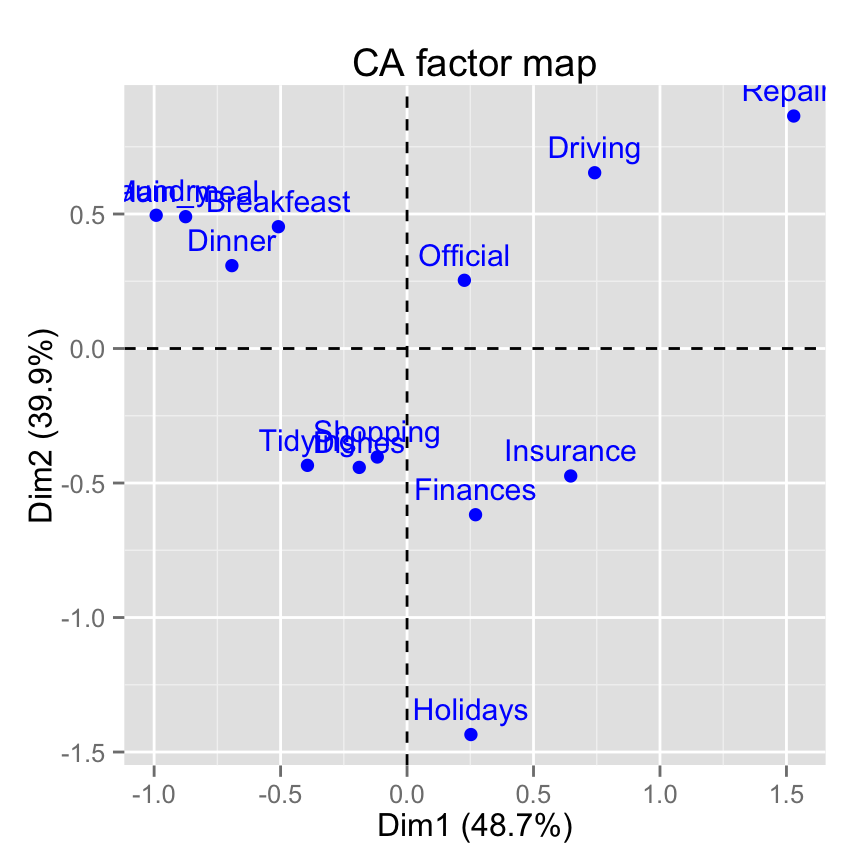
# Changer le titre principal et celui des axes
fviz_ca_row(res.ca) +
labs(title = "CA", x = "Dim.1", y ="Dim.2" )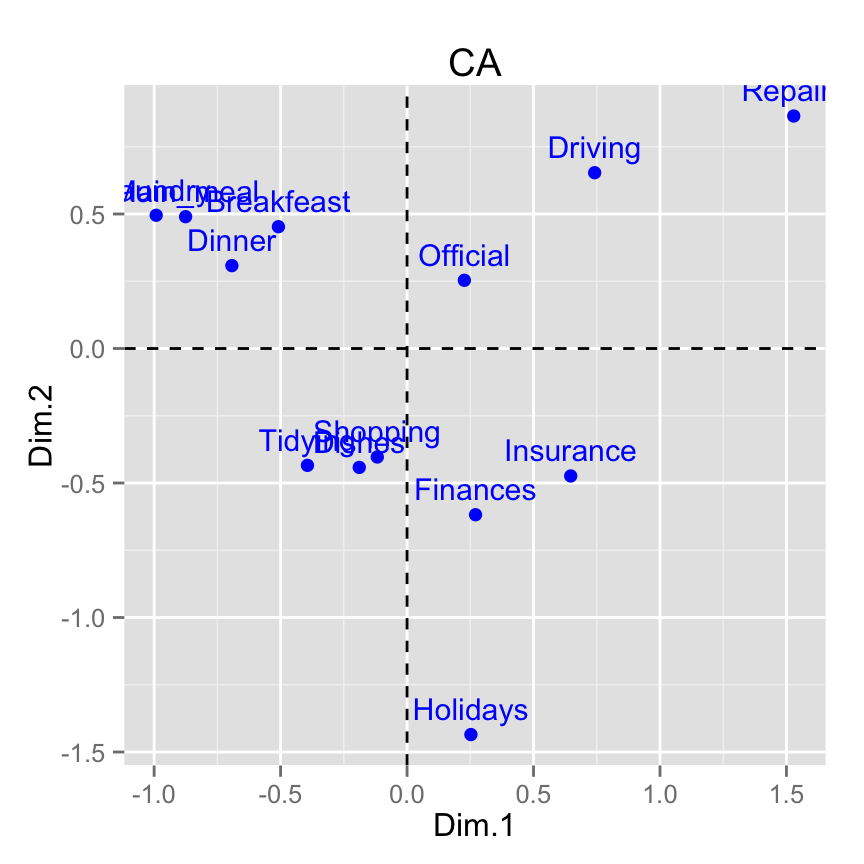
# Changer les limites des axes en sp?cifiant le min et le max
fviz_ca_row(res.ca) +
xlim(-1.3, 1.7) + ylim (-1.5, 1)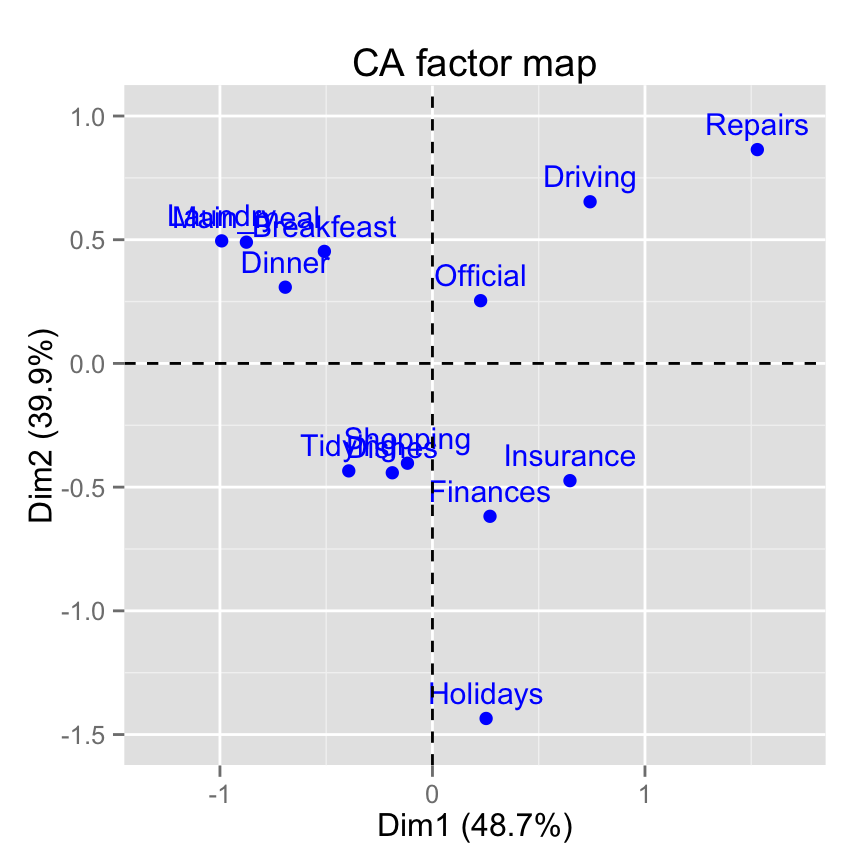
# Utiliser seulement du texte
fviz_ca_row(res.ca, geom = "text")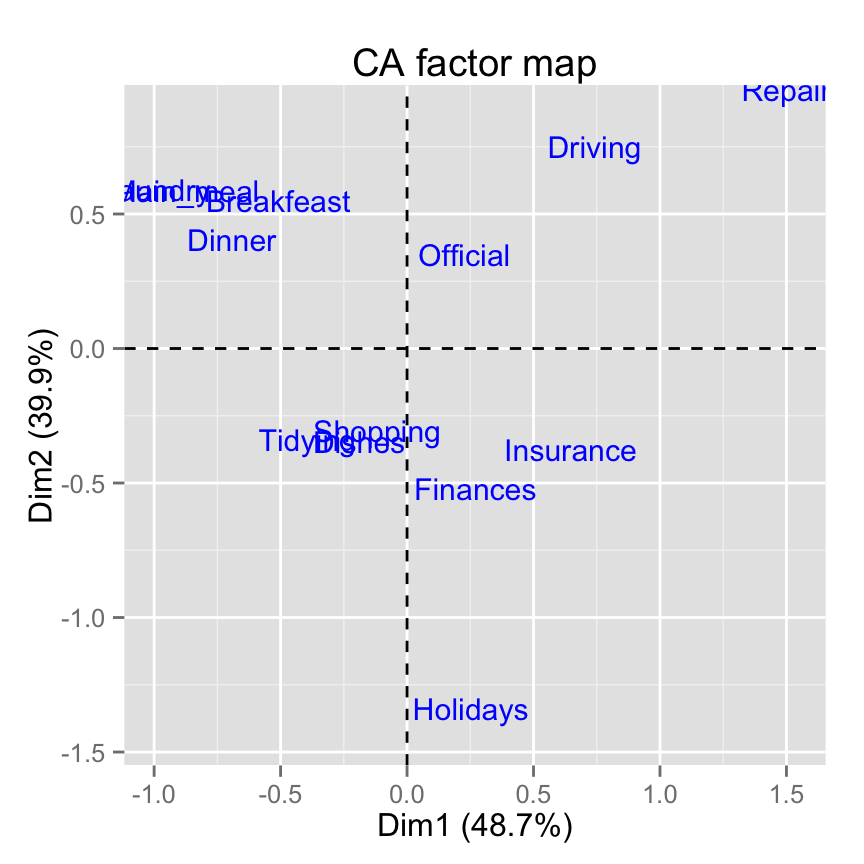
# Utiliser des points seulement
fviz_ca_row(res.ca, geom="point")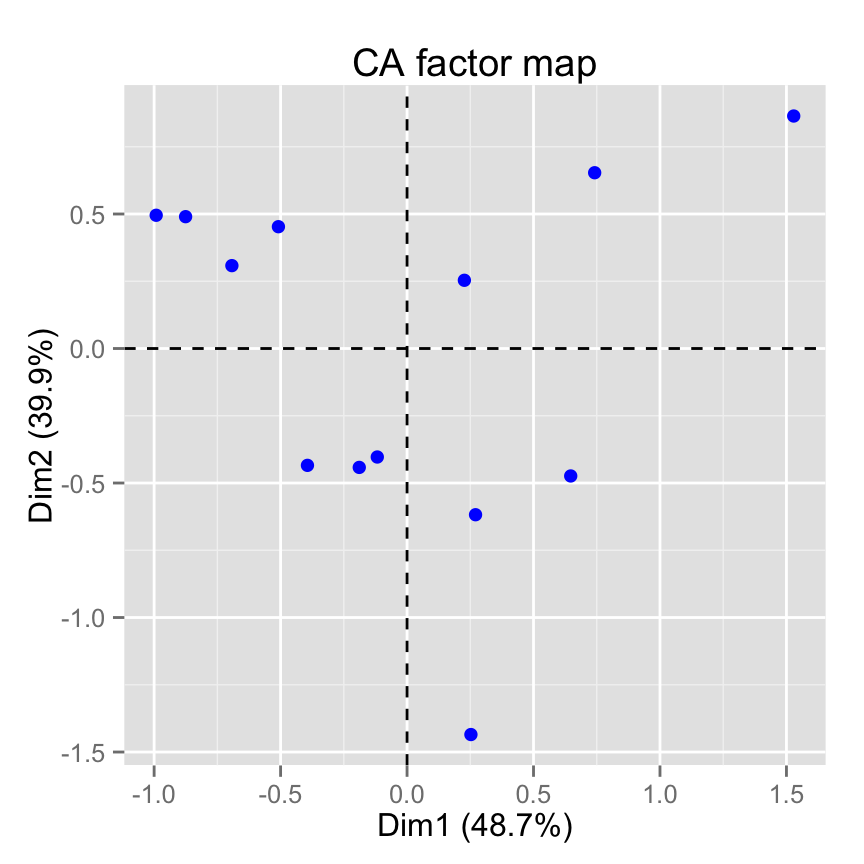
# Changer la taille des points
fviz_ca_row(res.ca, geom="point", pointsize = 4)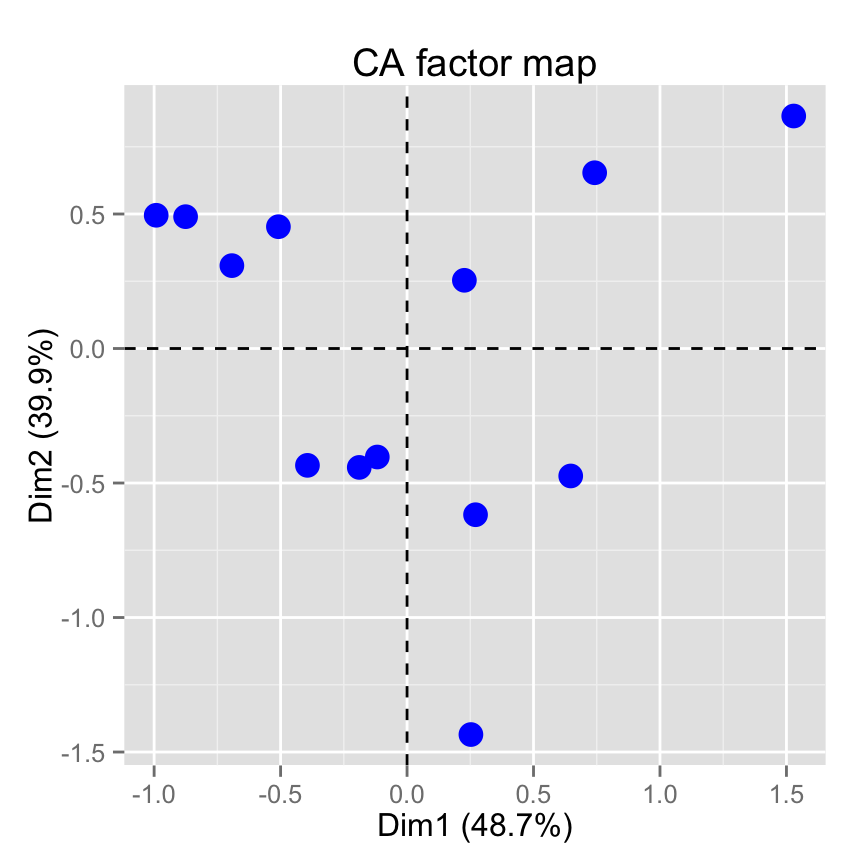
# Changer la couleur des points et le th?me
fviz_ca_row(res.ca, col.row = "violet")+
theme_minimal()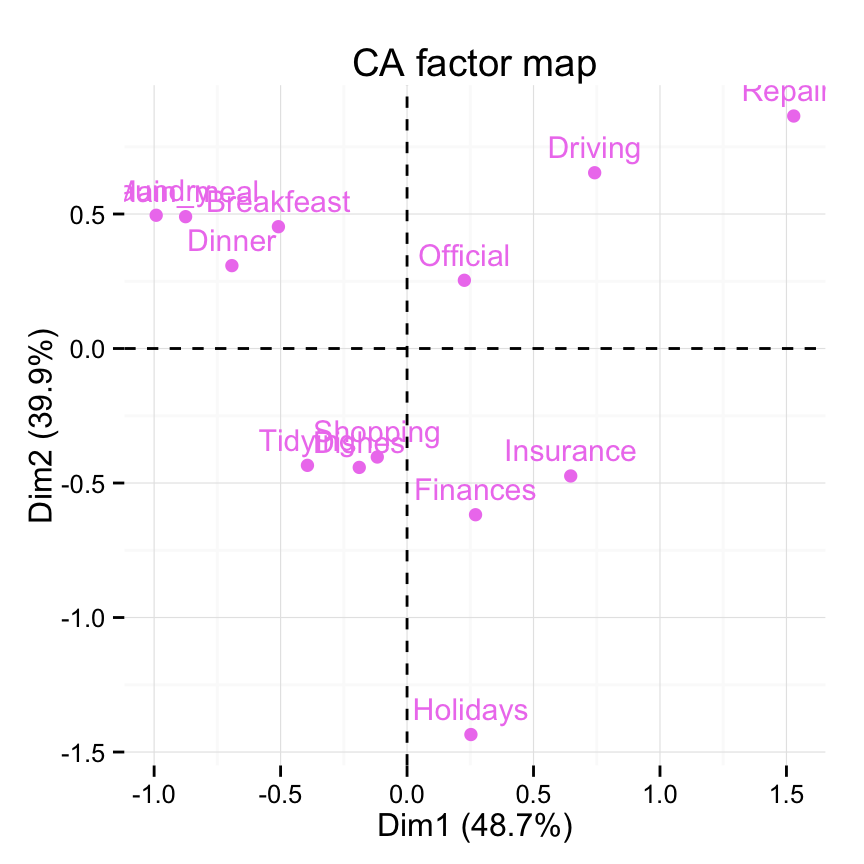
# Contr?ler automatiquement la couleurs des points lignes
# par les valeurs de cos2 ou de contributions
# cos2 = qualit? de r?pr?sentation sur le graphique
fviz_ca_row(res.ca, col.row="cos2")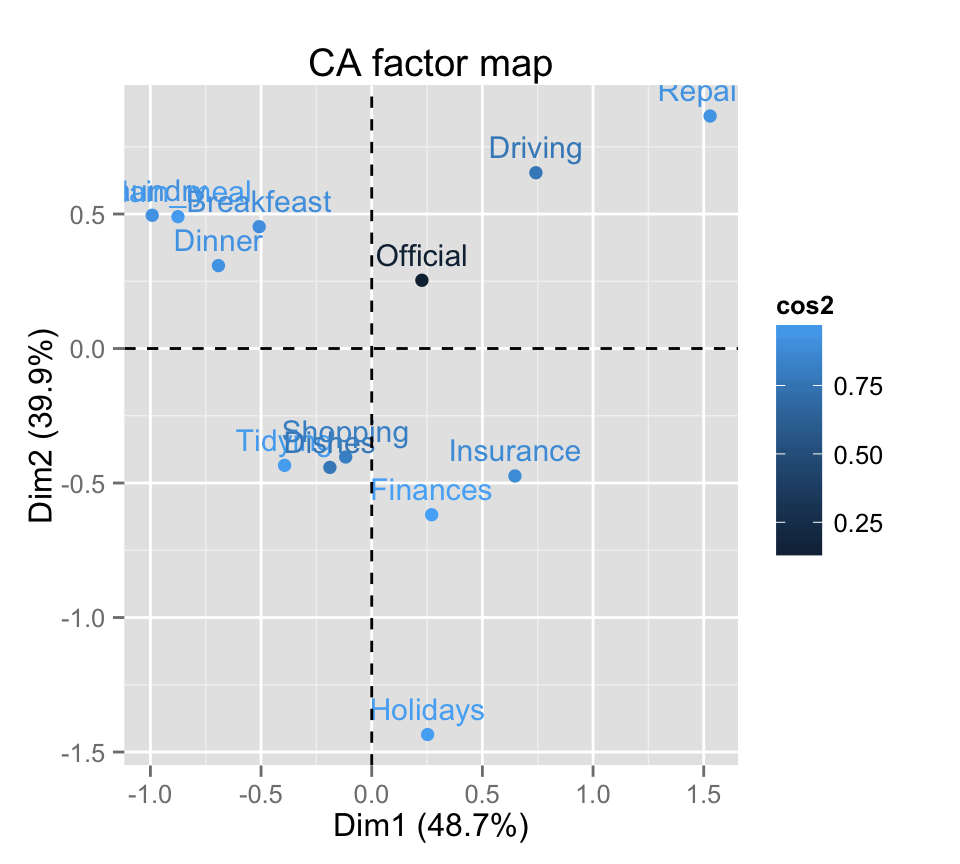
# Gradient de couleur
fviz_ca_row(res.ca, col.row="cos2") +
scale_color_gradient2(low="white", mid="blue",
high="red", midpoint=0.5, space ="Lab")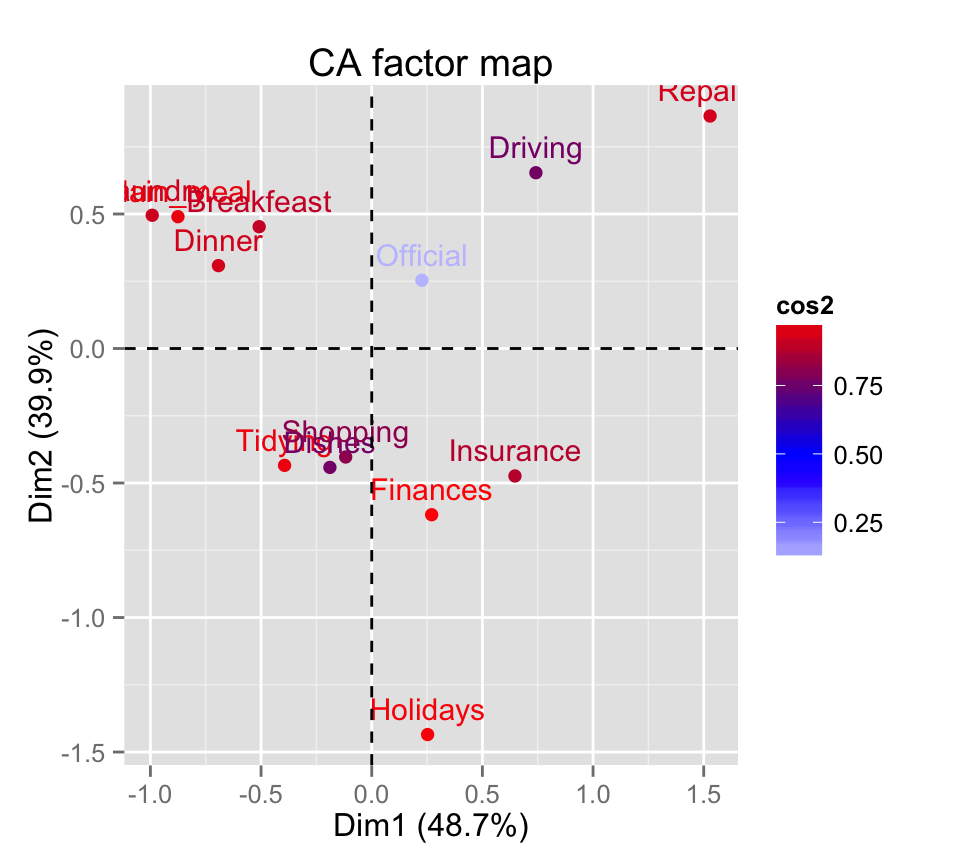
# Changer le th?me et utiliser uniquement des points
fviz_ca_row(res.ca, col.row="cos2", geom = "point") +
scale_color_gradient2(low="white", mid="blue",
high="red", midpoint=0.4, space ="Lab")+ theme_minimal()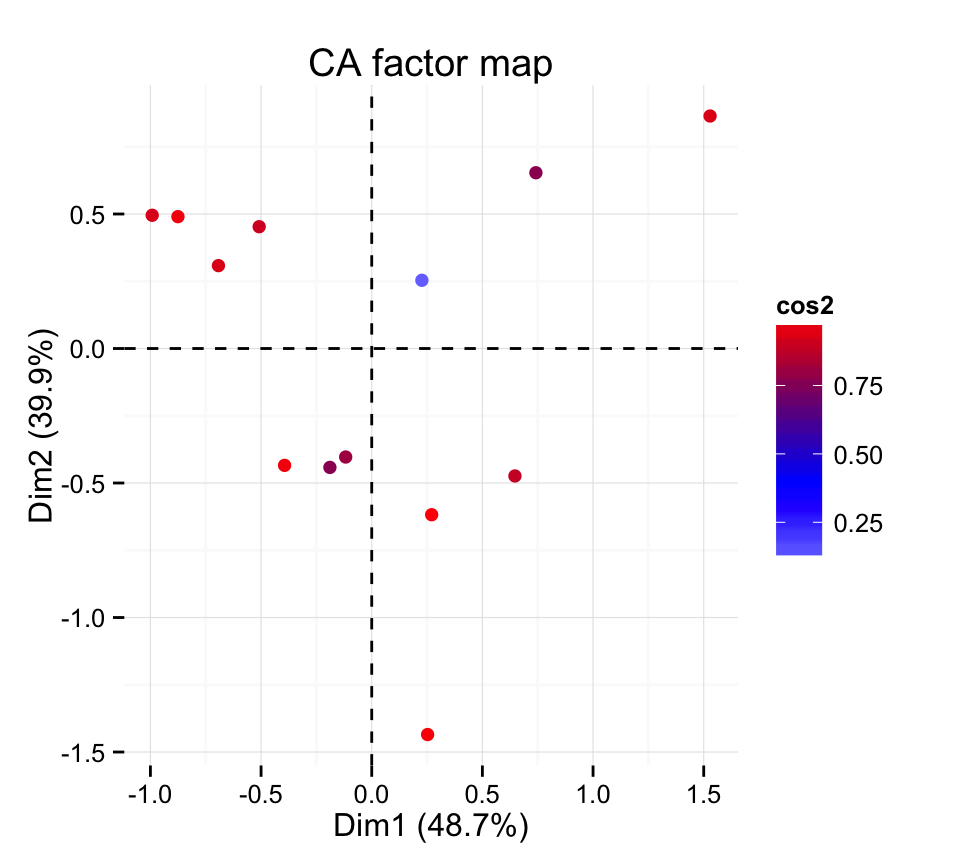
# Colorer en fonction de la contribution
fviz_ca_row(res.ca, col.row="contrib") +
scale_color_gradient2(low="white", mid="blue",
high="red", midpoint=10, space ="Lab")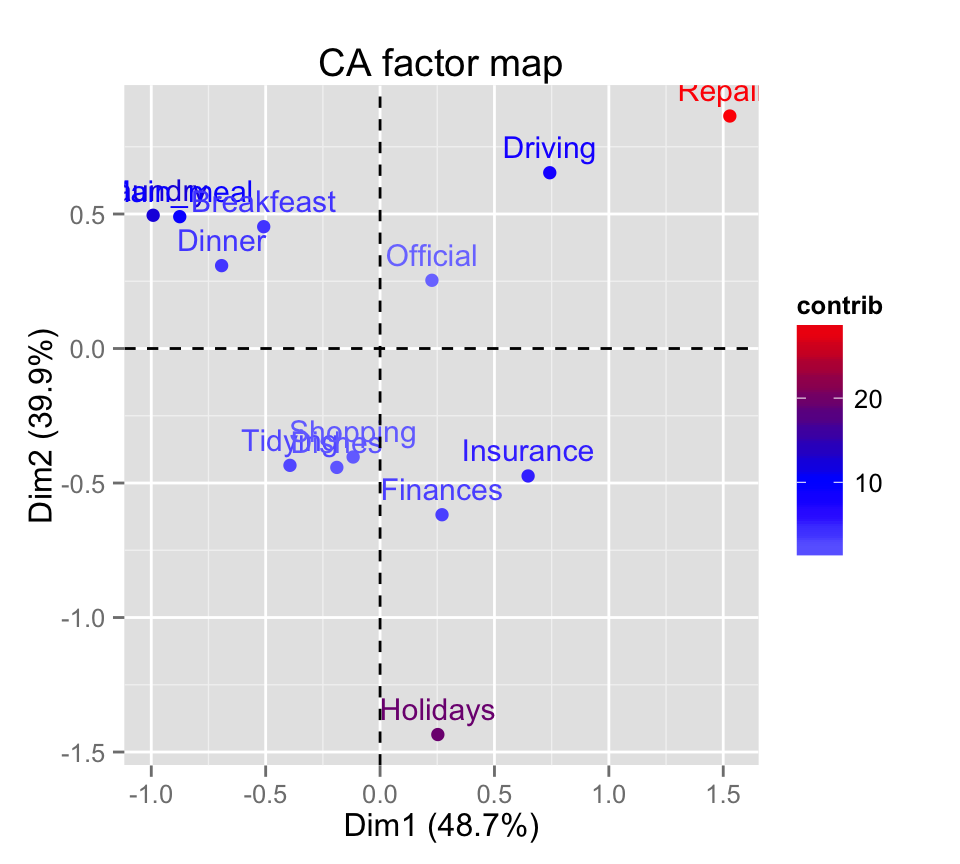
# Contr?ler la transparence des couleurs
# en fonction de la contribution
fviz_ca_row(res.ca, alpha.row="contrib") +
theme_minimal()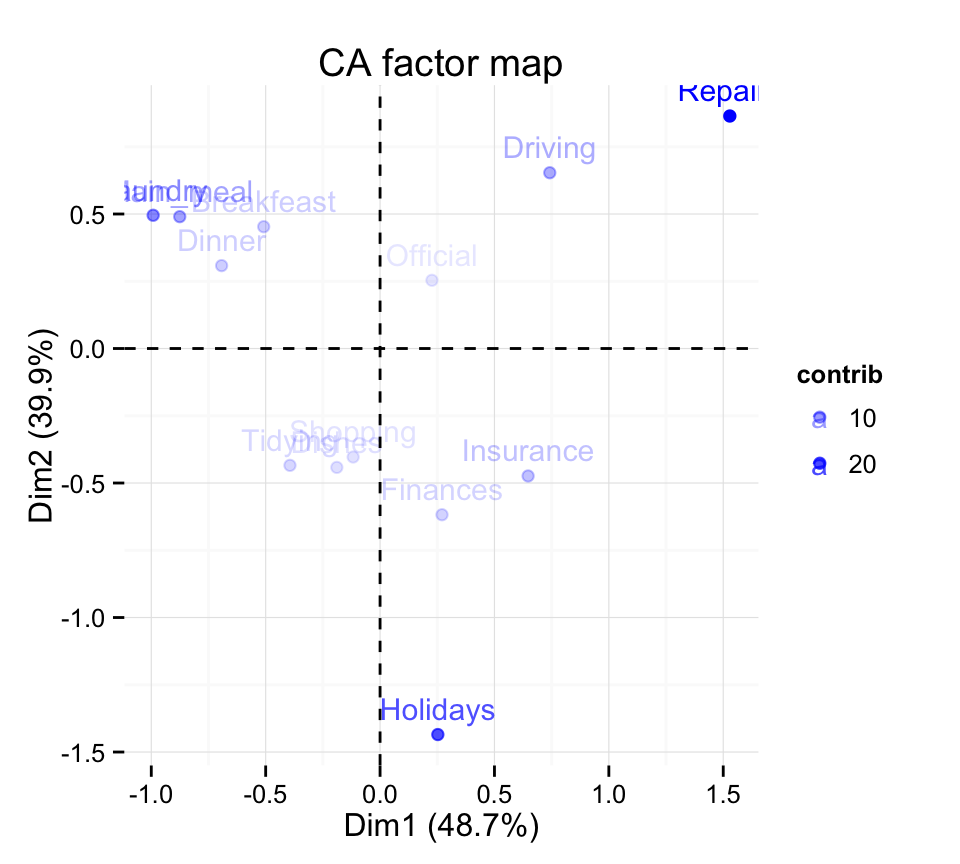
# S?lectionner et visualiser les lignes avec cos2 > 0.5
fviz_ca_row(res.ca, select.row = list(cos2 = 0.5))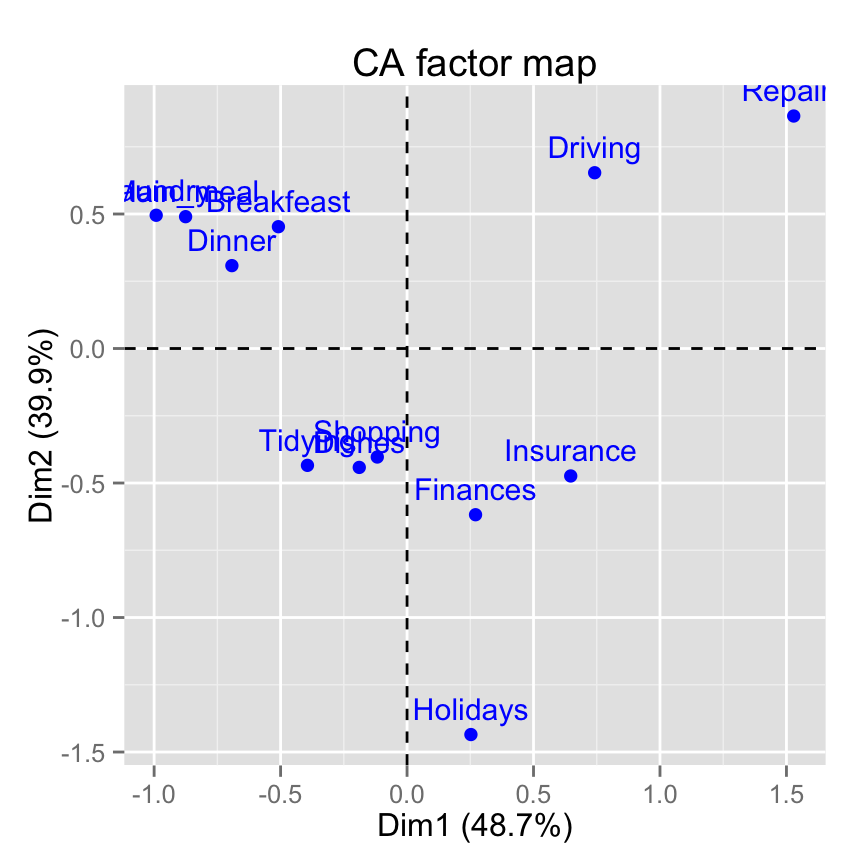
# S?lectionner le top 7 selon le cos2
fviz_ca_row(res.ca, select.row = list(cos2 = 7))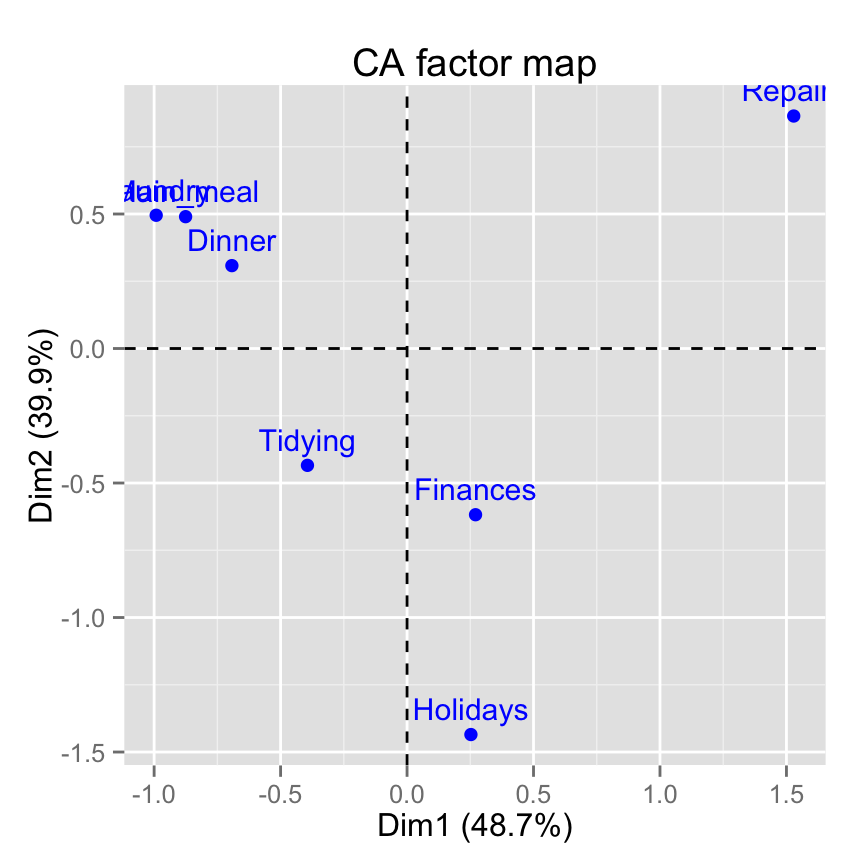
# Selectionner le top 7 selon la contribution
fviz_ca_row(res.ca, select.row = list(contrib = 7))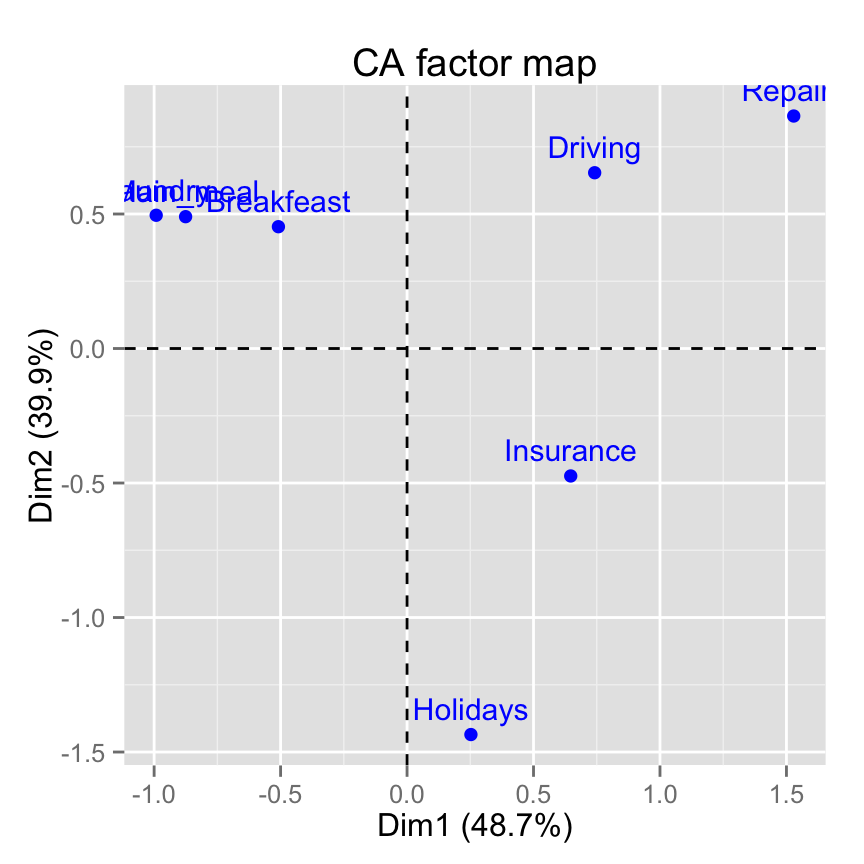
# S?lectionner par noms
fviz_ca_row(res.ca,
select.row = list(name = c("Breakfeast", "Repairs", "Holidays")))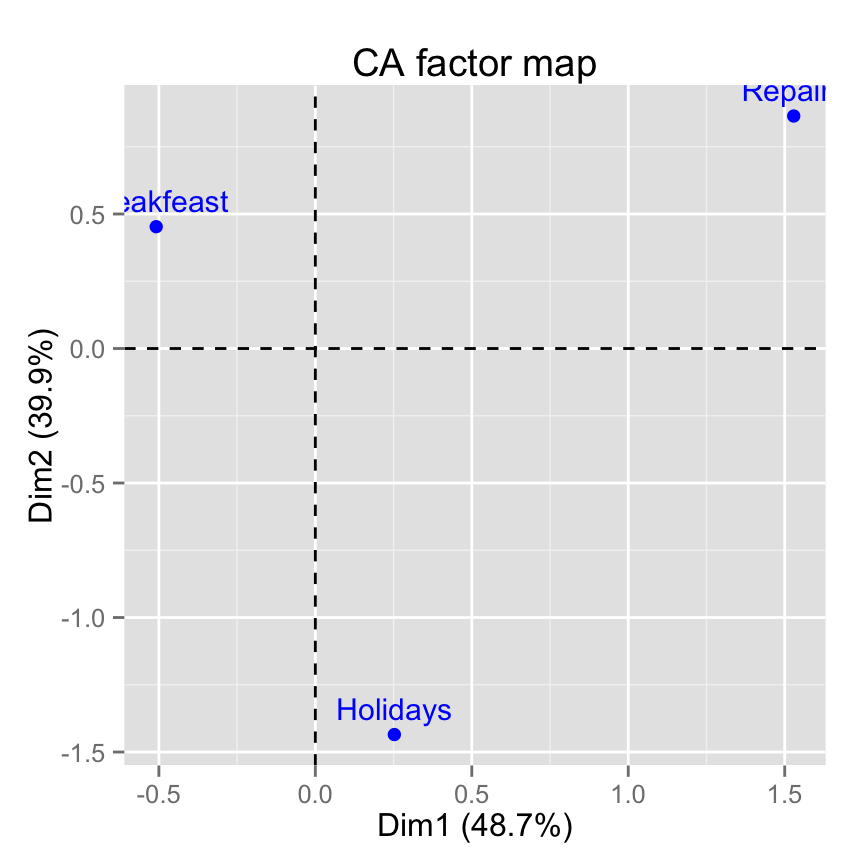
fviz_ca_col(): Graphique des colonnes
# Graphique par d?faut
fviz_ca_col(res.ca)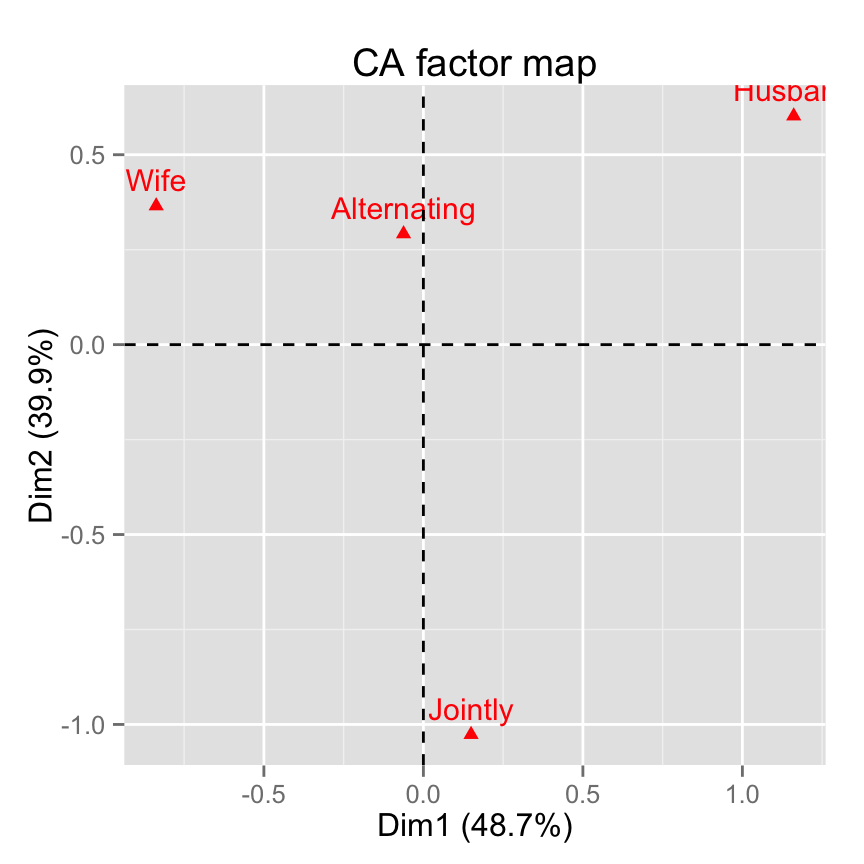
# Changer la couleur et le th?me
fviz_ca_col(res.ca, col.col="steelblue")+
theme_minimal()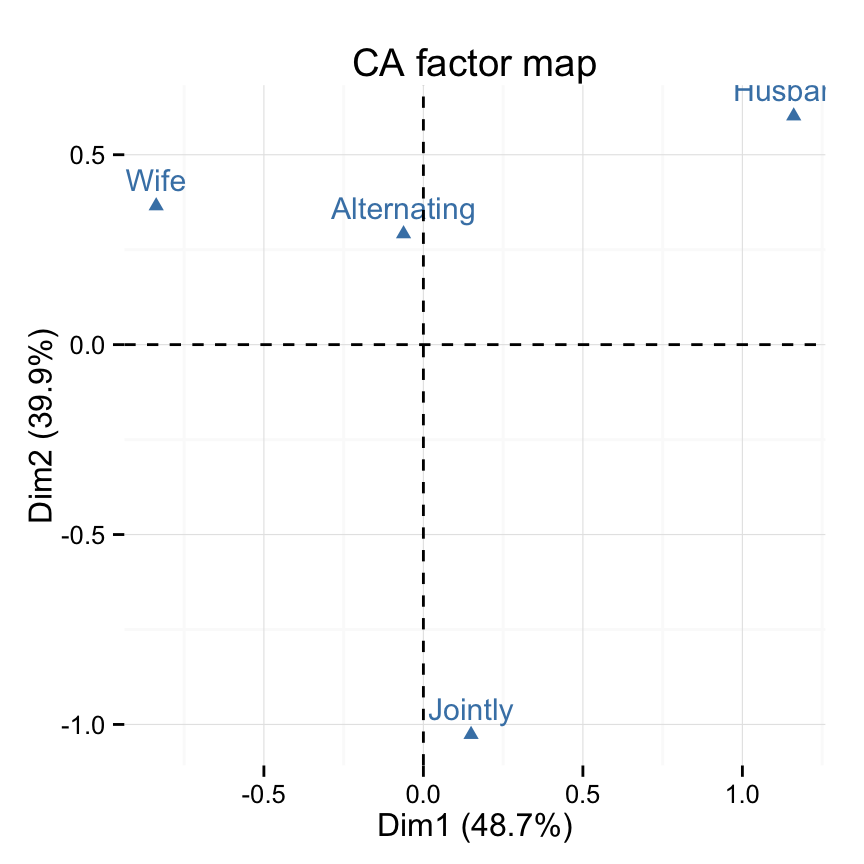
# Contr?ler la couleur selon la contribution
fviz_ca_col(res.ca, col.col = "contrib")+
scale_color_gradient2(low = "white", mid = "blue",
high = "red", midpoint = 25) +
theme_minimal()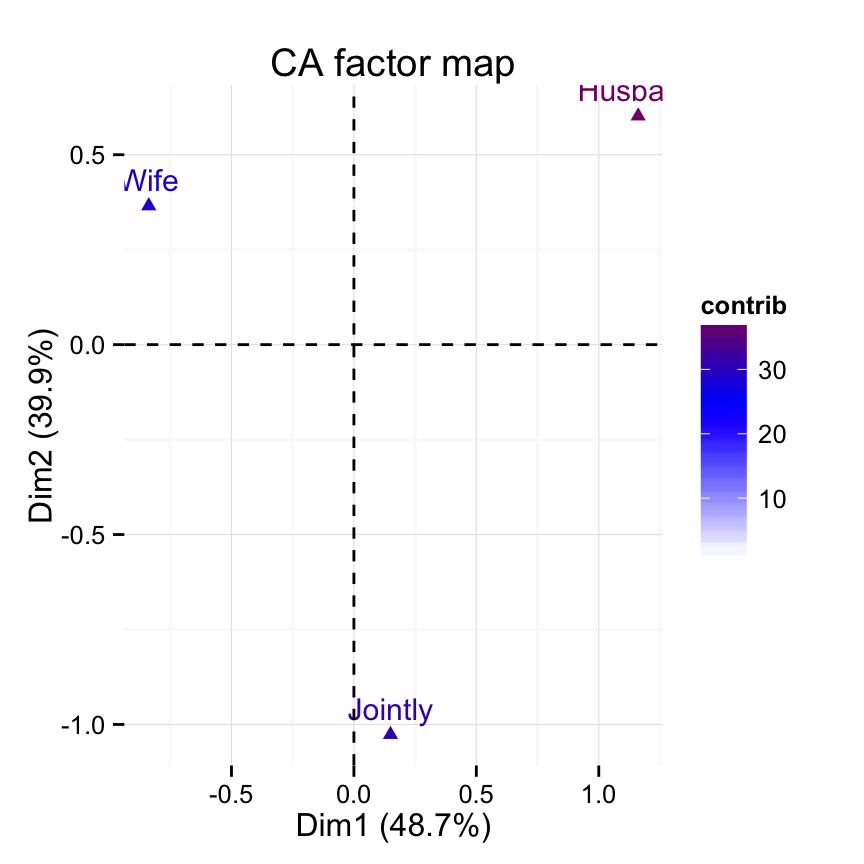
# Contr?ler la transparence selon la contribution
fviz_ca_col(res.ca, alpha.col = "contrib") +
theme_minimal()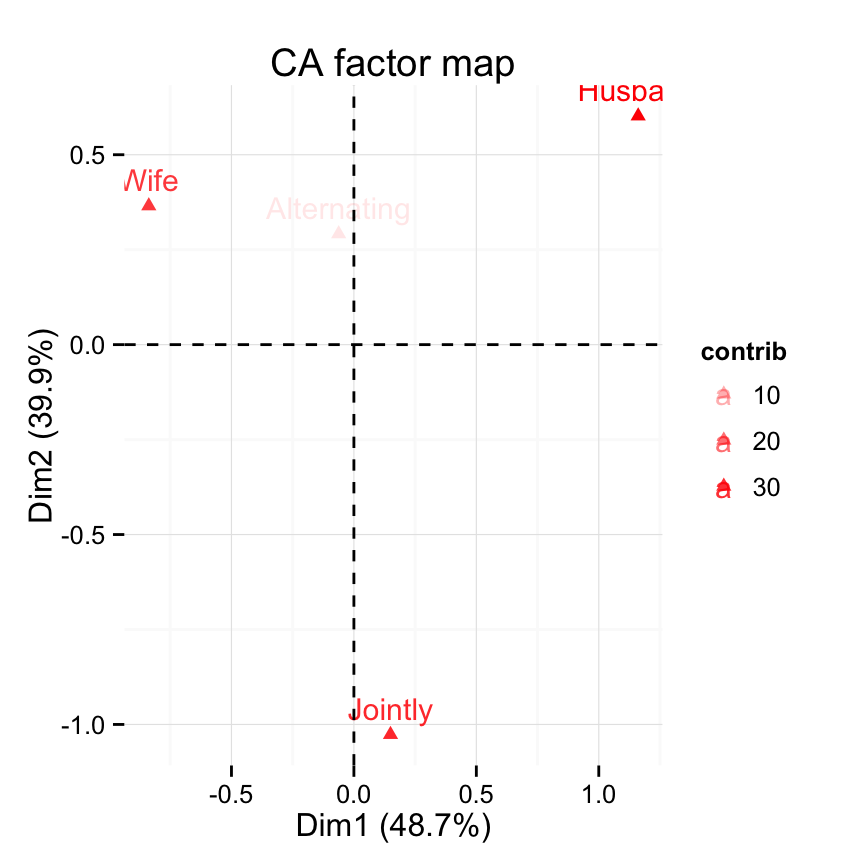
# S?lectionner et visualiser les colonnes avec cos2 > 0.5
fviz_ca_col(res.ca, select.col = list(cos2 = 0.4))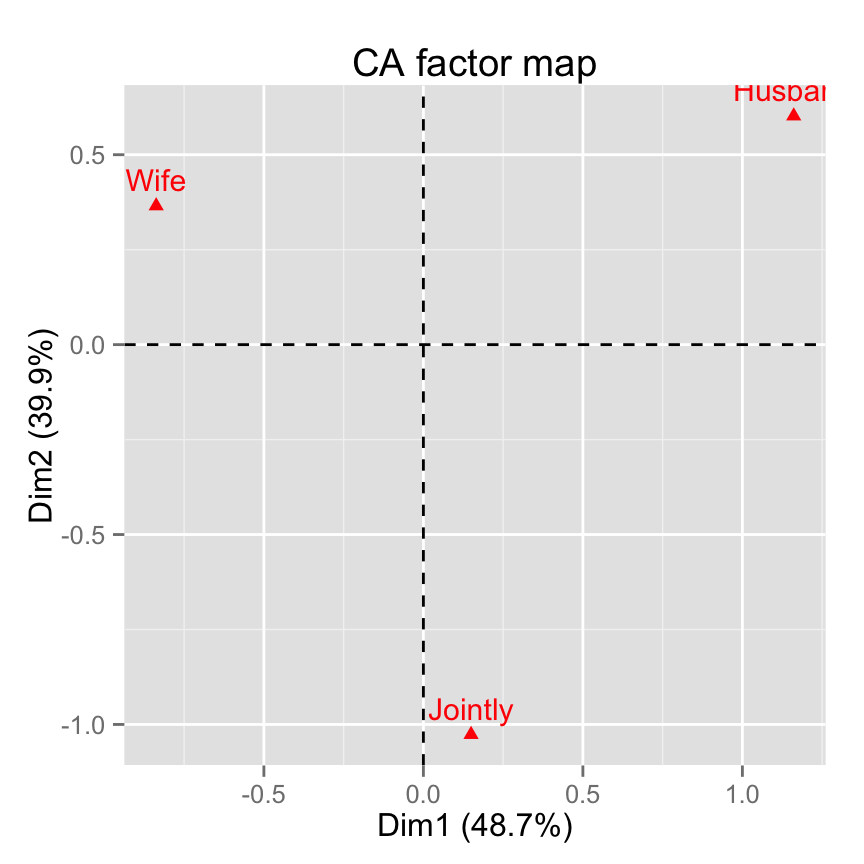
# S?lectionner le top 3 selon la contribution
fviz_ca_col(res.ca, select.col = list(contrib = 3))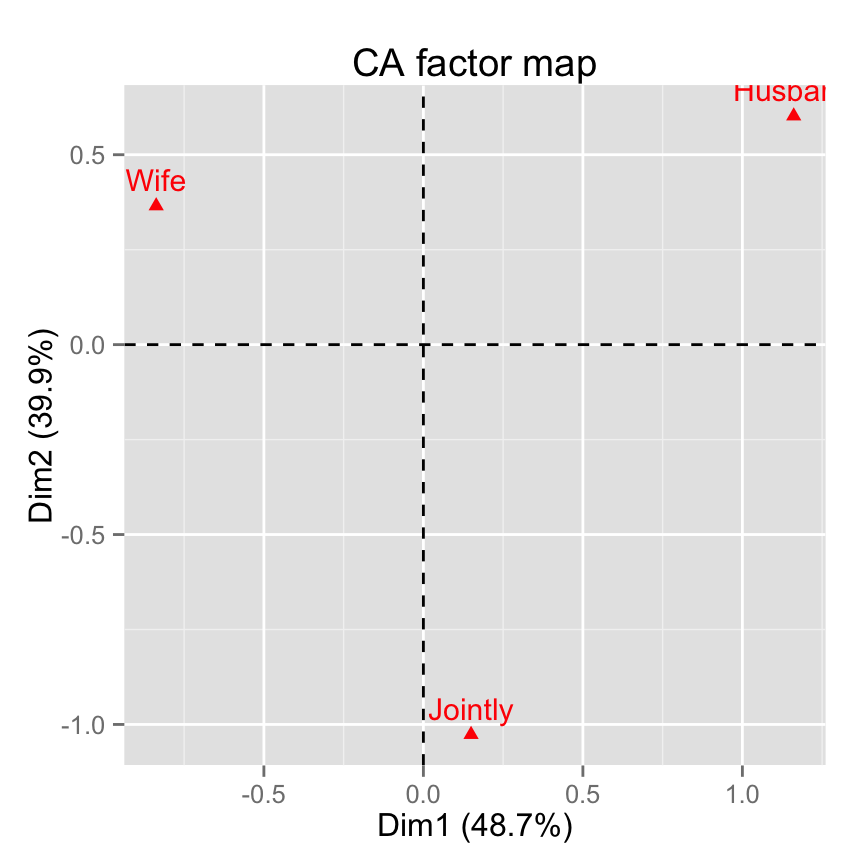
# S?lectionner par noms
fviz_ca_col(res.ca,
select.col= list(name = c("Wife", "Husband", "Jointly")))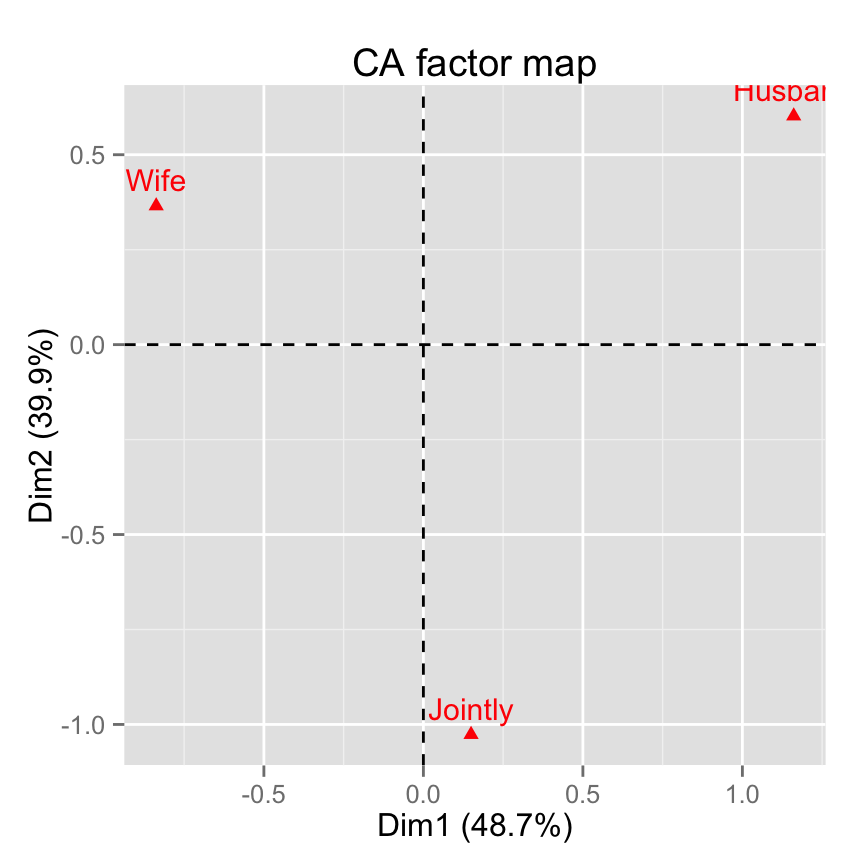
fviz_ca_biplot(): Biplot des lignes et colonnes
# Biplot sym?trique des lignes et des colonnes
fviz_ca_biplot(res.ca)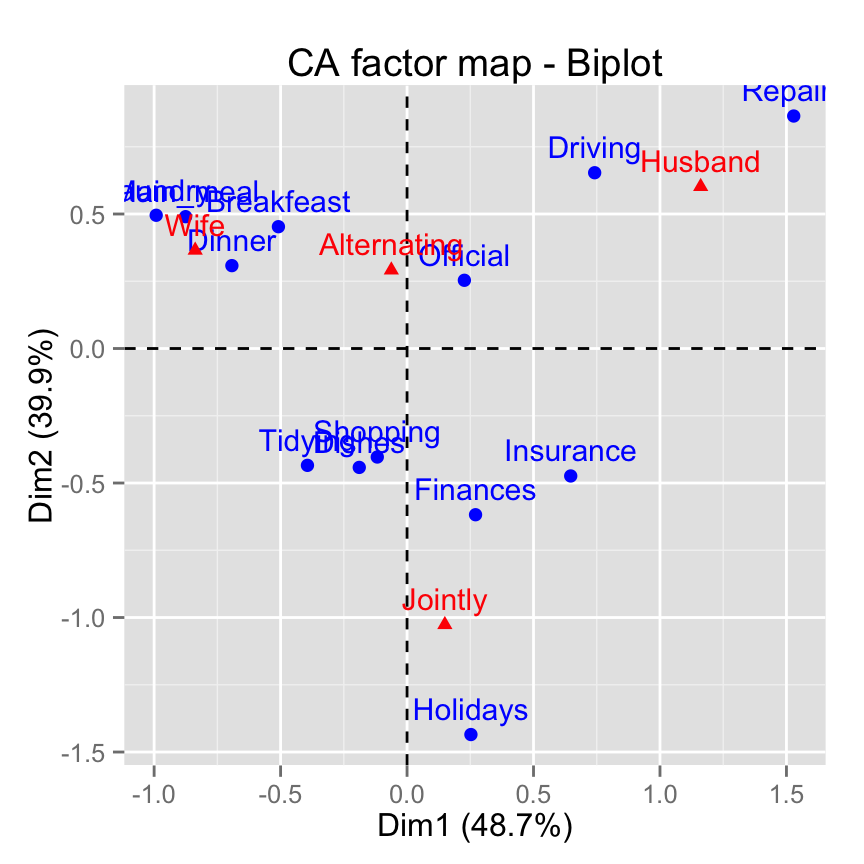
# Biplot asym?trique, utiliser des fl?che pour les colonnes
fviz_ca_biplot(res.ca, map ="rowprincipal",
arrow = c(FALSE, TRUE))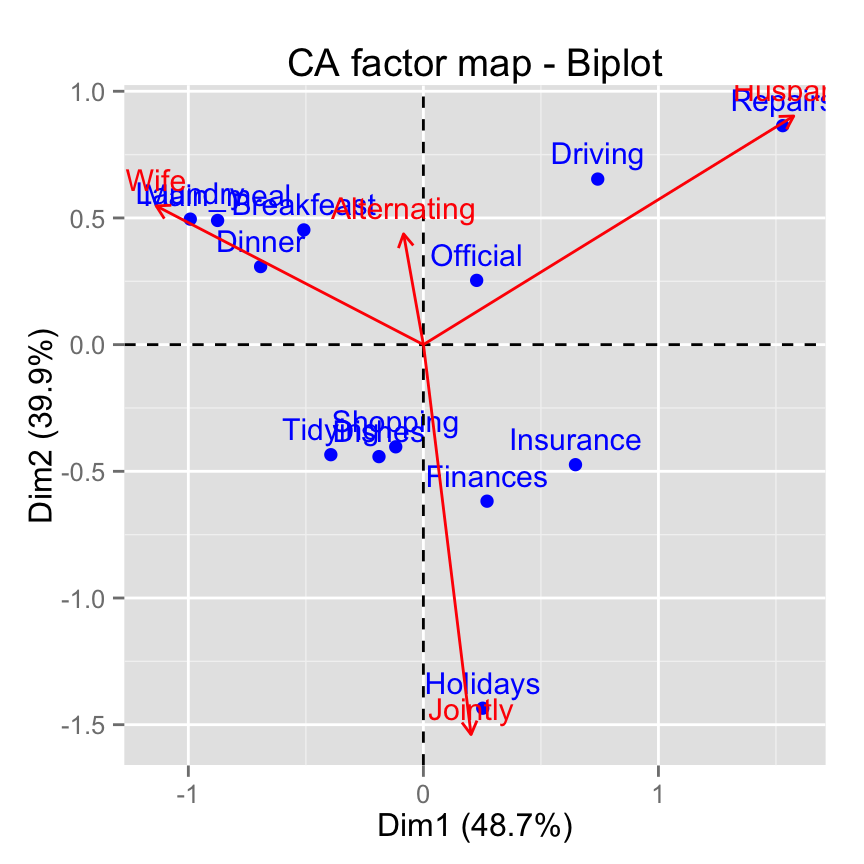
# Annoter uniquement les points lignes
fviz_ca_biplot(res.ca, label ="row")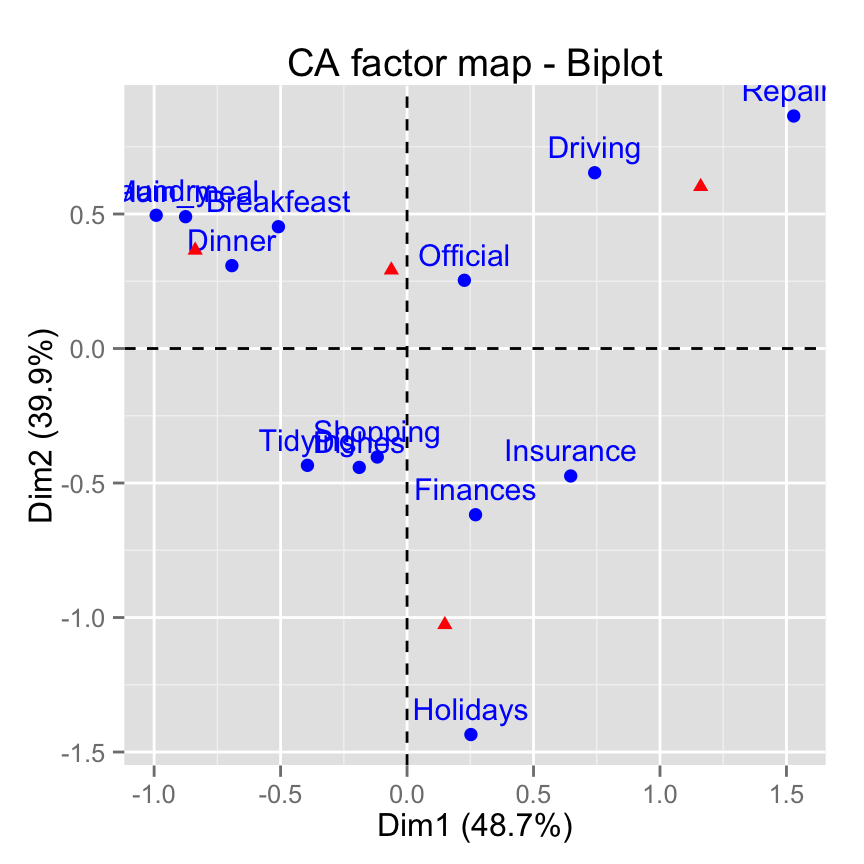
# Annoter uniquement les points colonnes
fviz_ca_biplot(res.ca, label ="col")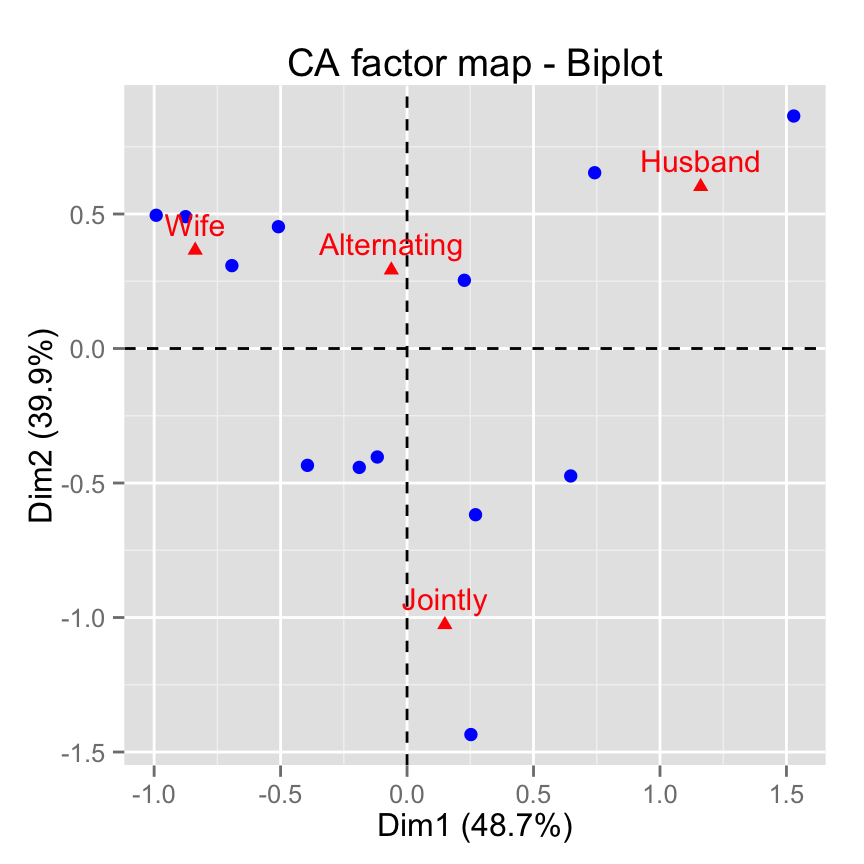
# Cacher les points lignes
fviz_ca_biplot(res.ca, invisible ="row")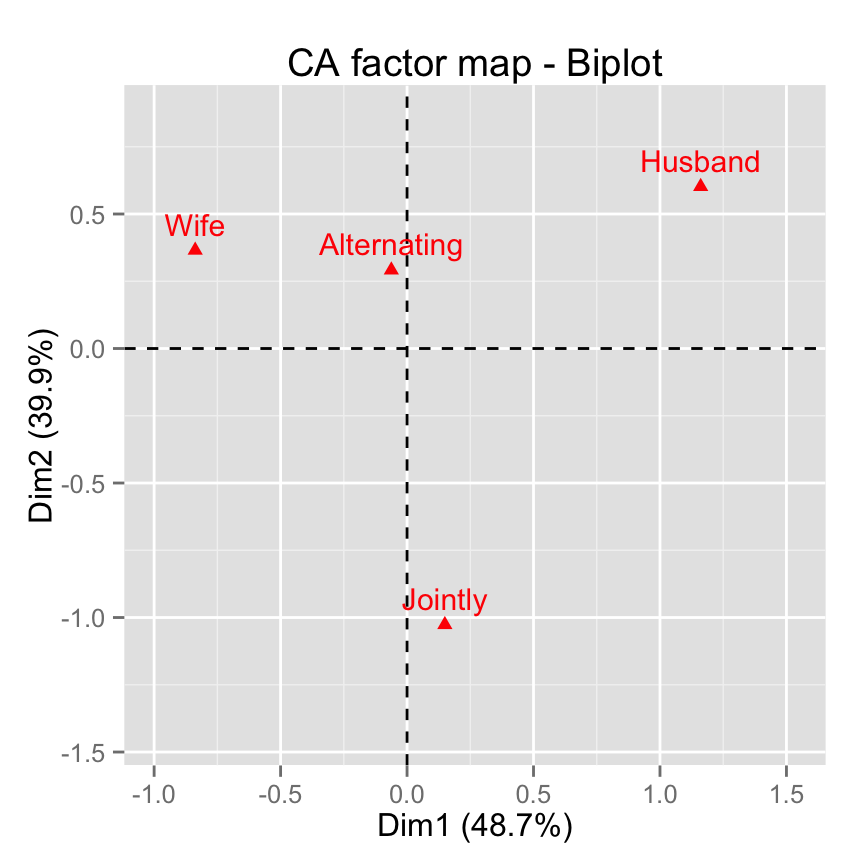
# Cacher les points colonnes
fviz_ca_biplot(res.ca, invisible ="col")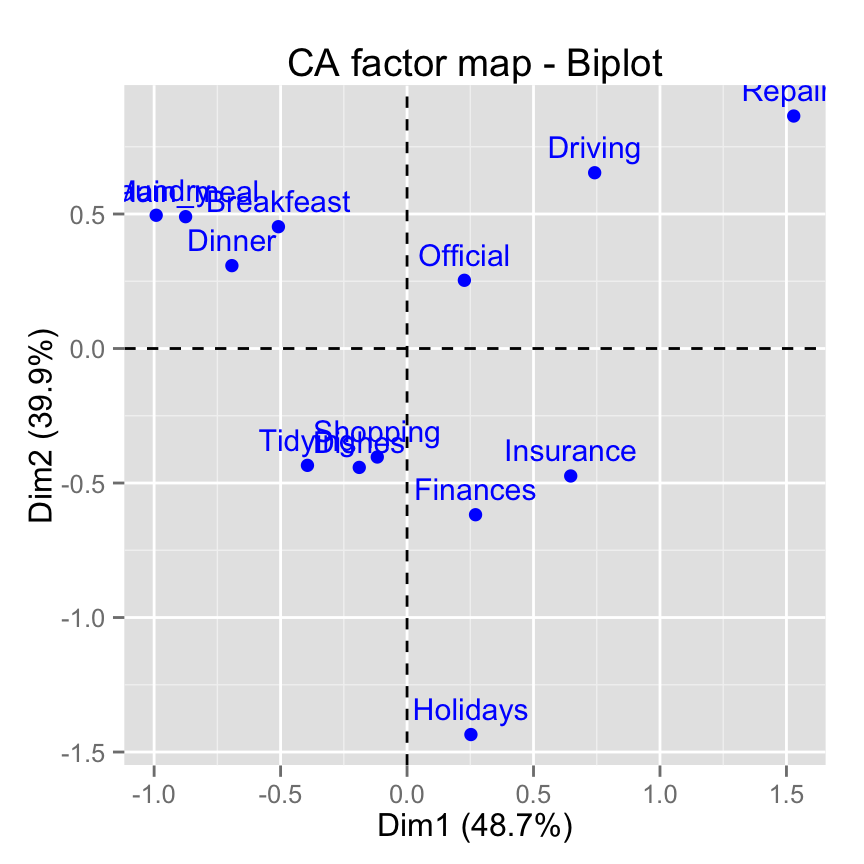
# Contr?ler la couleur des lignes selon le cos2
fviz_ca_biplot(res.ca, col.row="cos2") +
theme_minimal()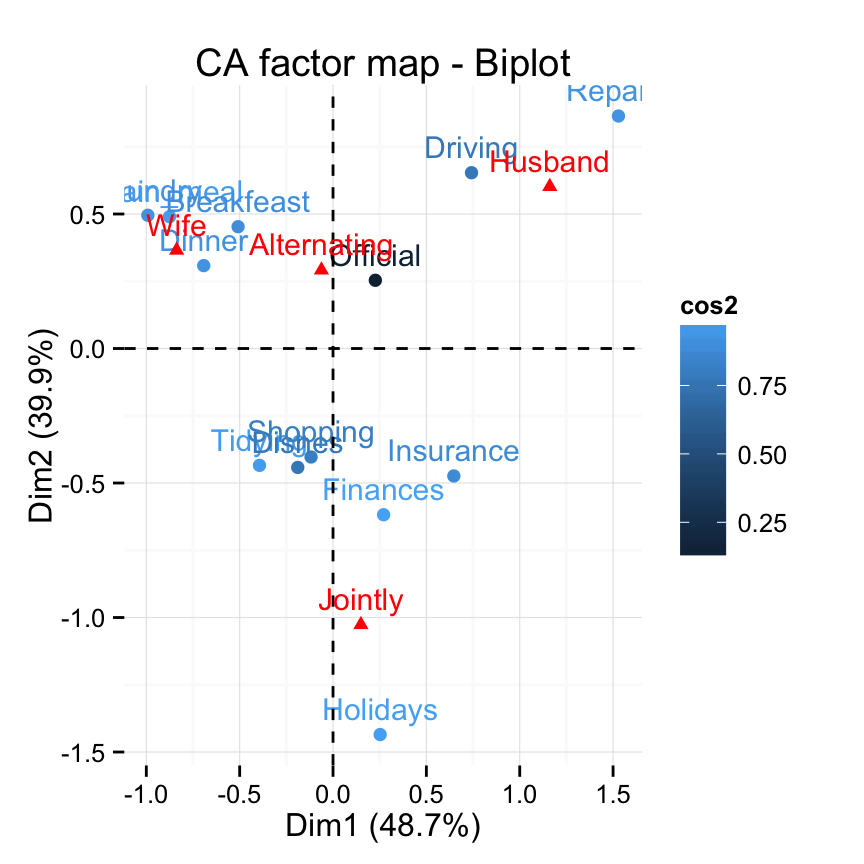
# Top 7 des lignes les plus contributives
# et top 3 des colonnes les plus contriputives
fviz_ca_biplot(res.ca,
select.row = list(contrib = 7),
select.col = list(contrib = 3))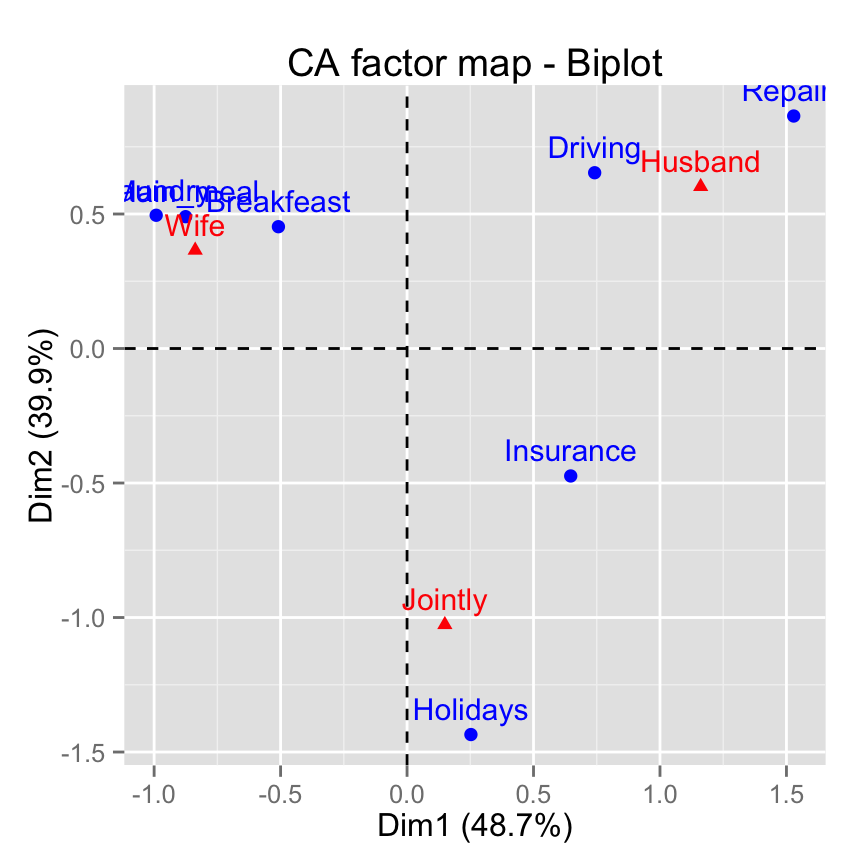
Infos
Cette analyse a ?t? r?alis?e en utilisant le logiciel R (ver. 3.2.1) et factoextra (ver. 1.0.3)
Show me some love with the like buttons below... Thank you and please don't forget to share and comment below!!
Montrez-moi un peu d'amour avec les like ci-dessous ... Merci et n'oubliez pas, s'il vous plaît, de partager et de commenter ci-dessous!
Recommended for You!
Click to follow us on Facebook:
Comment this article by clicking on "Discussion" button (top-right position of this page)







